Joomla kurulumu, Cpanel içerisinde yer alan Quick Install aracılığıyla son derece hızlı ve kolayca nasıl yapılır. Joomla kurulumu dosyalarını FTP den yüklemek çok uzun zaman alırken Quick Install ile birkaç saniye içinde en son sürüm Joomla yazılımı nasıl kurulur. Veri tabanı açma gibi işlemler nasıl otomatik olarak gerçekleştirilir. Joomla kurulumu resimli anlatım ile tüm bilgileri yazımızda bulabilirsiniz. Ayrıca Joomla Türkçeleştirme de yazımızda paylaşılmıştır.
Joomla devamlı olarak yeni versiyonlar çıkarmakta ve güncel PHP versiyonuna ihtiyaç duyabilmektedir. Eğer Joomla kurulumu yaptınız ve sitenize girmek istediğinizde ‘Your host needs to use PHP 5.3.1 or higher to run this version of Joomla!’ gibi bir uyarı alırsanız Ticket ve canlı destek yardımı ile Hosting firmasından PHP versiyon güncelleme talebinde bulunabilirsiniz.
Joomla Kurulumu:
Cpanele giriş yaptıktan sonra Programlar / Servisler bölümünden Quick Install’a ulaşabilirsiniz.
Quick Install, Joomla gibi WordPress gibi 75 den fazla yazılımı kurmanıza imkan sağlar. CMS Software (İçerik Yönetimi Yazılımı) de yer alan Joomla’ya tıklayın.
En son versiyon Joomla yazılımı gelecektir. Continue butonuna tıklayın.
Kurulumu yapacağınız siteyi seçin, e-mail, kullanıcı adı, site adı bilgilerini yazın. Sample Content (örnek içerik) yüklenmesini istiyorsanız işaretleyin. Install Now butonuna tıklayın.
Kurulum otomatik olarak gerçekleşecektir. Joomla sitenizin admin panele giriş linki, username (kullanıcı adı) ve password (şifre) bilgilerinize ulaşabilirsiniz. Mail adresinize de giriş bilgileriniz gelecektir.
Joomla yönetim paneline giriş şifrenizi hemen değiştirmek isterseniz, Quickinstall de ayarlar (çark) işaretine tıkladığınızda New password bölümüne yeni şifrenizi yazıp Change Password tıkladığınızda şifreniz değişecektir.
Joomla yönetim panelinize, www.siteadiniz.com/administrator den ulaşabilir, kullanıcı adı ve şifrenizi yazıp giriş yapabilirsiniz. Joomla yönetim panelinden de şifrenizi değiştirebilirsiniz.
Joomla Türkçeleştirme:
Hostgator Quick Install ile yüklediğimiz Joomla yazılımı, İngilizce olarak gelecektir. Joomla Türkçe dil paketini, Joomla yönetim panelinden yüklemek için Extensions (eklentiler) – Language Manager (dil yönetimi) tıklayın, sitenizdeki yüklü dilleri görebilirsiniz. Install Languages (dil yükle) ye tıkladığınızda tüm dil paketlerine ulaşabilirsiniz.
Türkçe dil paketini seçin, sol üstte bulunan install butonuna tıkladığınızda Türkçe dil paketini yüklemiş olursunuz.
Joomla yönetim panelini Türkçe kullanmak için sağ üst köşedeki Super user – Logout (çıkış) tıklayıp çıkış yapın.
Joomla yönetim paneline tekrar giriş yaparken Language bölümünden Türkçe seçip giriş yapın.
Joomla yönetim paneliniz Türkçe olarak karşınıza gelecektir. Joomla kullanımı için http://www.joomlatr.org/ sitesinden yararlanabilir, Joomla ile ilgili güncel bilgileri takip edebilirsiniz.
Sistem bölümünden sitenizin ayarlarını yapabilirsiniz. Kullanıcılar bölümünden bilgilerinize ulaşabilir, yeni kullanıcılar oluşturabilirsiniz. Menü yönetiminden yeni menü oluşturabilirsiniz. İçerik bölümünden içeriklerinizi yazabilirsiniz.
Eklentiler bölümünden http://extensions.joomla.org/ sitesinden ulaşabileceğiniz ücretli, ücretsiz yeni joomla eklentileri yükleyerek daha fazla özellik kazandırabilirsiniz. Eklentiler bölümünden ayrıca Joomla tema dosyalarınızı yükleyebilir, şablon yöneticisinden temanızı varsayılan yaparak kullanabilirsiniz. Joomla temanızın, Joomla 1.5, 1.6, 1.7, 2.5 ve 3.x gibi yazılımlar ile uygunluğunu kontrol etmelisiniz. En son sürüm Joomla 3.x yazılımla uyumlu tema olmasına dikkat etmelisiniz.
Joomla Eklentileriniz ve joomla yazılımınız eğer güncel değilse eklentiler bölümünden otomatik güncelleme yapabilirsiniz. Yazılımın ve eklentilerin güncel olmasına özellikle site güvenliği ve kullanımı açışından dikkat etmelisiniz. Bununla birlikte sitenizin düzgün çalışması için eklentilerinizin ve temanızın Joomla’nın en yeni sürümü ile uyumlu olup olmadığını da kontrol etmelisiniz. Örnek olarak Joomla 2.5 yazılımını destekleyen tema ve eklentiler Joomla 3.x ile uyumlu olmayabilir.




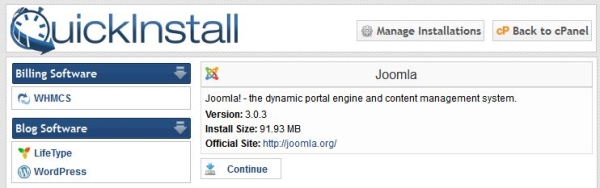
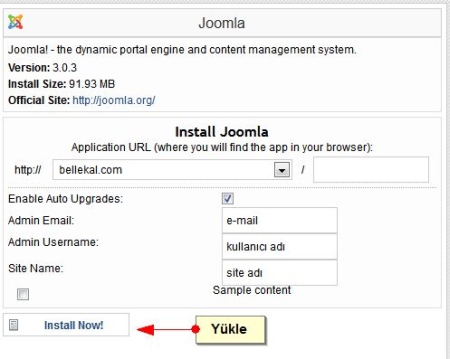
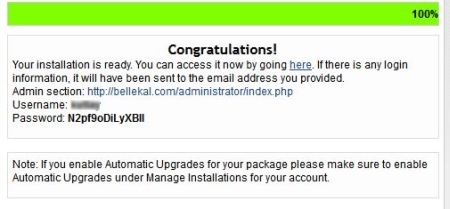
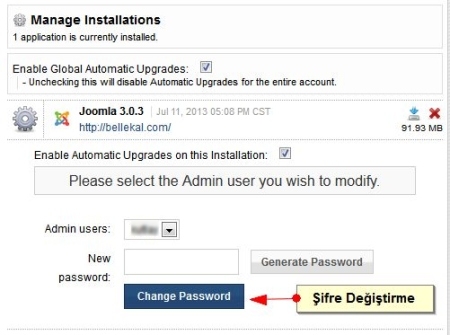
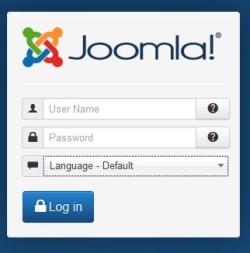
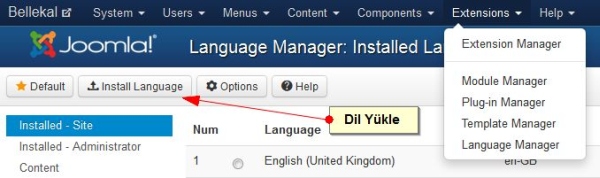
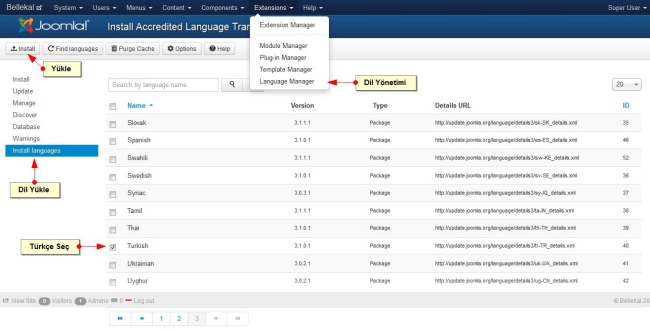
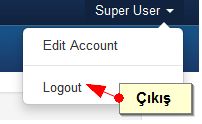
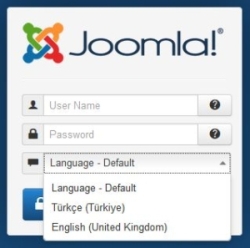
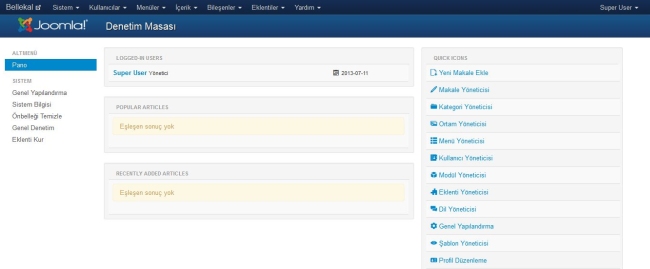



Nereden başlayacağımı bilmediğim halde okuduğum makaleniz bana bu konuda büyük bir ışık kaynağı oldu. Bu yüzden güzel paylaşımınız için sizlere çok teşekkür ederim.
Güzel anlatım teşekkürler.